使用过演示文稿的朋友们都知道,常常会在幻灯片的内容上使用超链接可以快速翻到需要的那一页幻灯片。下面小编就来告诉大家如何在WPS演示中使用超链接的命令,一起来看看吧。新建默认模板wps演示文稿,内容版式为空白版式。单击在线素材中的目录项,单击目录选项卡,选中其中一种目录,右击选择快捷菜单中的“插入&rd......
WPS 如何使用word里的剪贴板
WPS教程
2021-10-08 10:13:30
WPS中的剪贴板,点击菜单栏的“开始”,第一个就是剪贴板,如下图:
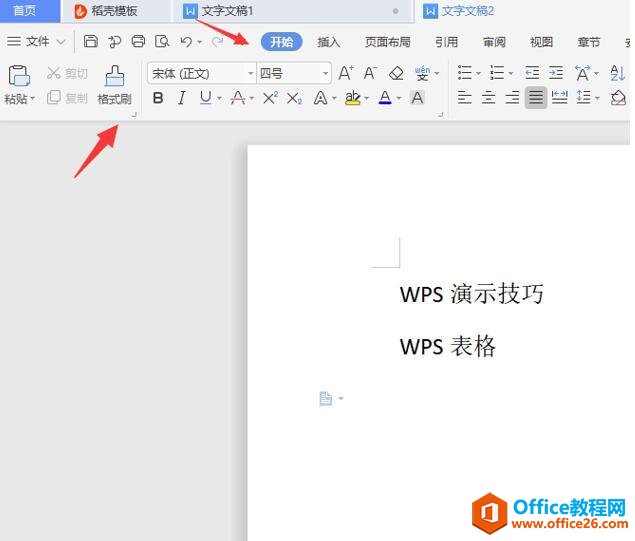
剪贴板菜单选项里的功能是粘贴选项和格式刷。
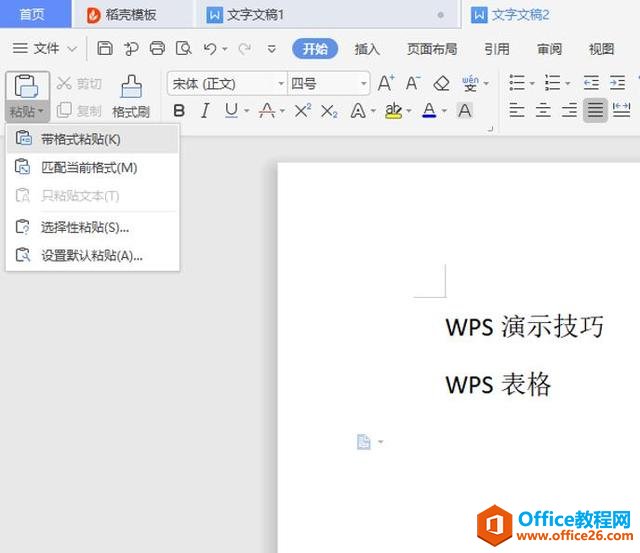
带格式文本:粘贴内容带原格式;
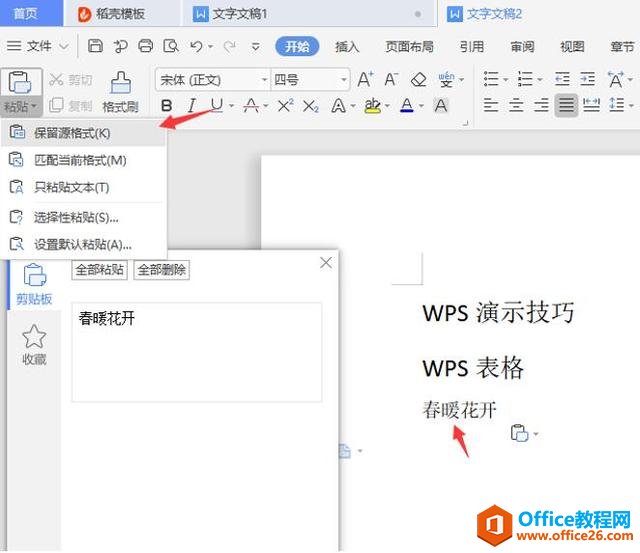
匹配当前格式:粘贴内容格与当前使用格式相同;
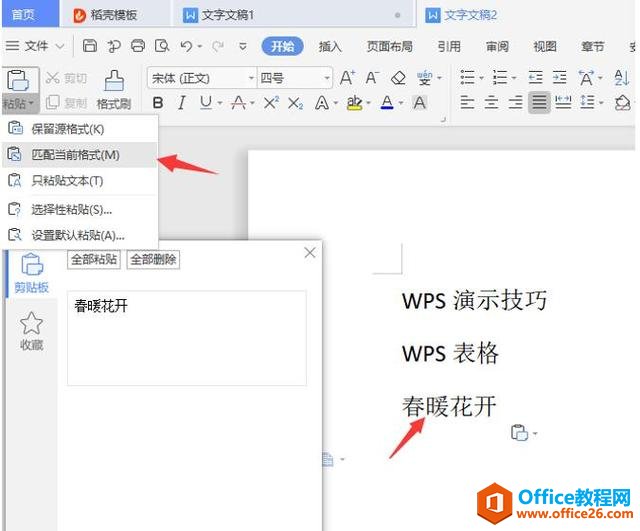
无格式文本:粘贴为无格式文本(纯文本内容);
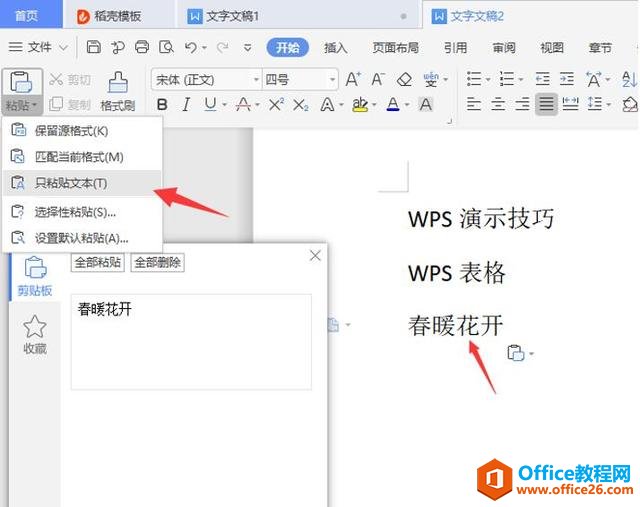
选择性粘贴:选择具体粘贴格式;
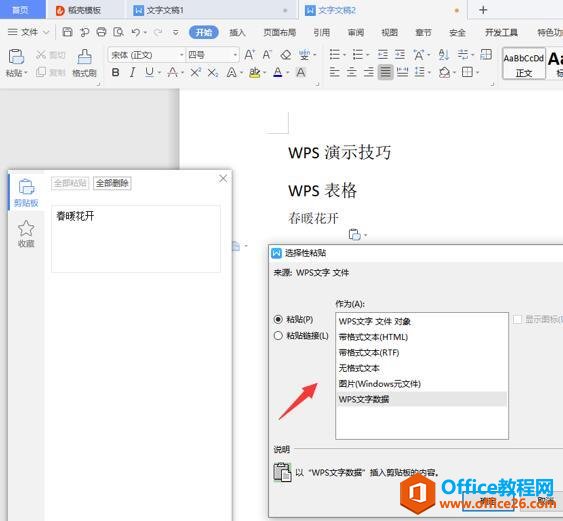
设置默认粘贴:设置默认粘贴到文档的格式。
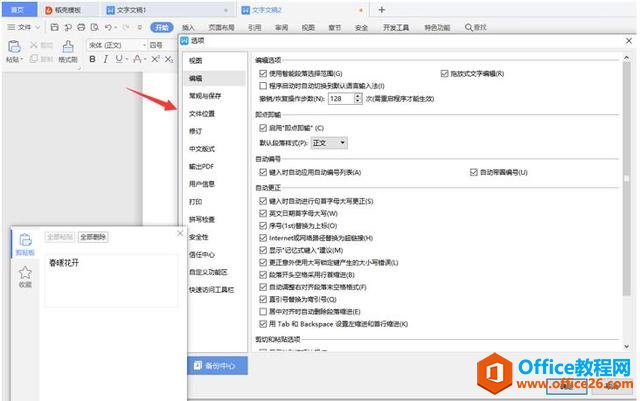
格式刷是用来复制格式的功能, 它是复制格式的一种常用工具,它可以将选取对象或文本格式的格式复制,并将其应用到选中的的对象或文本中。

9点击【格式刷】,此时鼠标关闭处于格式刷激活状态,显示为刷子光标;移动鼠标光标,选中需要粘贴格式的文本内容,点击即可。
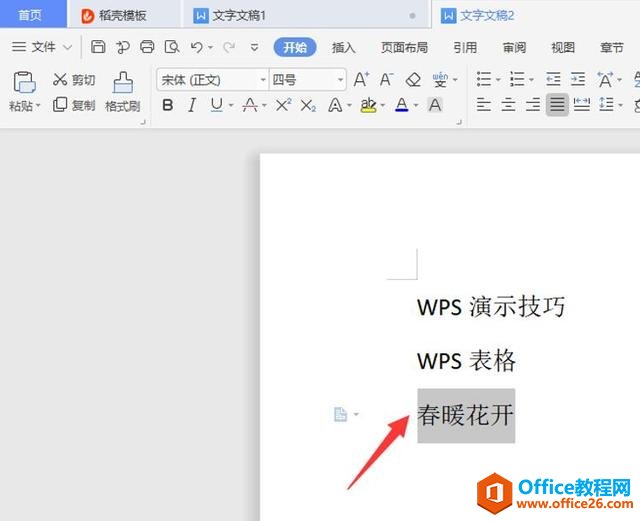
标签: word剪贴板
上一篇:WPS word文档怎么查看字数 下一篇:WPS 如何在Excel中公历转农历
相关文章





